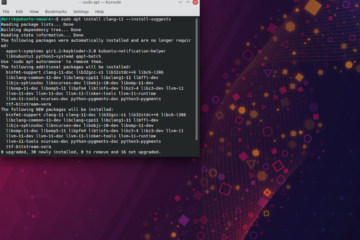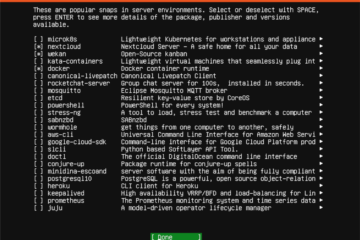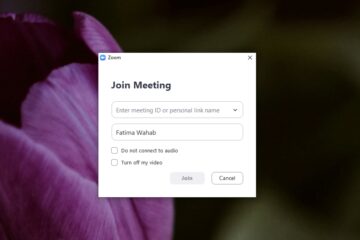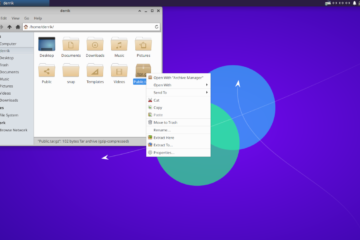IT Info
UbuntuにClangをインストールする方法
ClangコンパイラはGCCの代替です。コードを実行可能なバイナリプログラムにコンパイルするために使用できます。 Ubuntuの開発者であれば、以前にこのようなコンパイラを扱ったことがあるでしょう。 ほとんどの Ubuntu開発者はGCCに固執していますが、また、Clangコンパイラーを使い始めることも可能にします。 ClangをUbuntuで動作させることを検討している場合は、このガイドが役立ちます。 Clang 9、Clang 11、およびClang12をUbuntuで動作させる方法を説明します。 UbuntuにClang9をインストールする方法 Clang 9をUbuntuで動作させる必要がある場合は、 Ubuntu 21.04 は、ソフトウェアリポジトリにあります。 Clang 9を使い始めるには、まずターミナルウィンドウを開きます。 Ubuntuデスクトップでターミナルウィンドウを開くには、キーボードの Ctrl + Alt + T を押します。開いたら、以下の apt install コマンドを使用してClang9パッケージをインストールします。必ず–install-suggestsコマンドラインスイッチを使用してください。Clang9を使用するために必要なすべてのものを取得するようにUbuntuに指示します。 sudo apt install clang-9–install-suggests ターミナルウィンドウでこのコマンドを入力すると、Ubuntuはを入力するように求めます。パスワード。そうする。あなたがそうするとき、それはあなたがあなたのPCにインストールするためにあなたが提案したすべてのパッケージを集めます。 Ubuntuがインストールするすべてのパッケージを収集した後、キーボードの Y キーを押すように求められます。キーボードの Y キーを押して、インストールを続行することを確認します。 Y を押すと、UbuntuはシステムにClang9をインストールします。完了したら、ターミナルウィンドウを閉じるか、コマンドラインでClang9の使用を開始します。 UbuntuにClang11をインストールする方法 1つの理由として、UbuntuにはClang 10がありませんが、Clang 11があります。これは、新しいリリースであるため、より優れています。 UbuntuシステムでClang11が必要な場合は、ターミナルウィンドウを開くことから始めます。 Ubuntuデスクトップでターミナルウィンドウを開くには、キーボードの Ctrl + Alt + T を押します。または、アプリメニューで「ターミナル」を検索します。開いたら、 Read more…